
Die Windows-Fehlerberichtsfunktion im Win11-System ist eine sehr praktische Funktion, die dem System helfen kann, Probleme zu lokalisieren und zu lösen. Manchmal möchten Benutzer diese Funktion jedoch möglicherweise deaktivieren, um Ablenkungen zu reduzieren. In diesem Artikel erfahren Sie, wie Sie die Windows-Fehlerberichterstattung in Win11 deaktivieren. Folgen wir dem PHP-Editor Strawberry, um mehr darüber zu erfahren!
Methode 1: Über das Servicefenster
1. Öffnen Sie das Ausführungsdialogfeld mit der Tastenkombination „win+R“, geben Sie „services.msc“ ein und drücken Sie die Eingabetaste, um die Serviceschnittstelle zu öffnen.
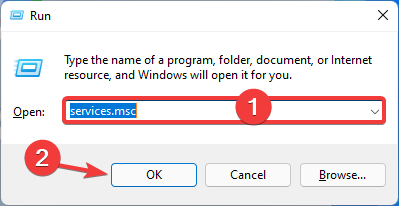
2. Suchen Sie nach dem Aufrufen der Dienstschnittstelle rechts die Option „Windows-Fehlerberichtsdienst“, klicken Sie mit der rechten Maustaste und wählen Sie „Eigenschaften“.
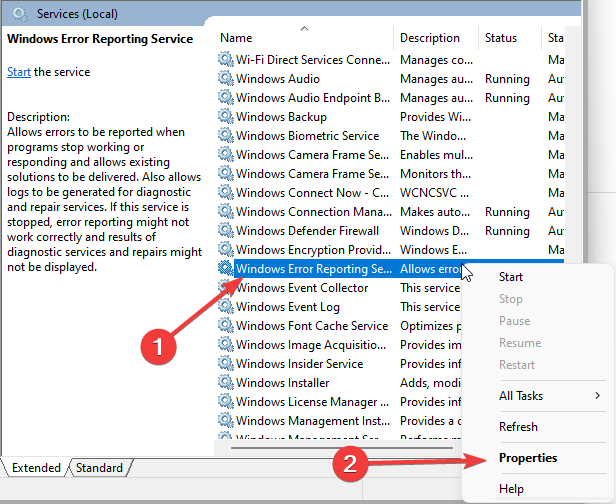
3. Rufen Sie die Registerkarte „Allgemein“ auf, wählen Sie das Optionsfeld rechts neben „Starttyp“ als „Deaktiviert“ aus, klicken Sie dann unter dem Dienststatus auf „Beenden“, klicken Sie auf „Übernehmen“ und auf „OK“.
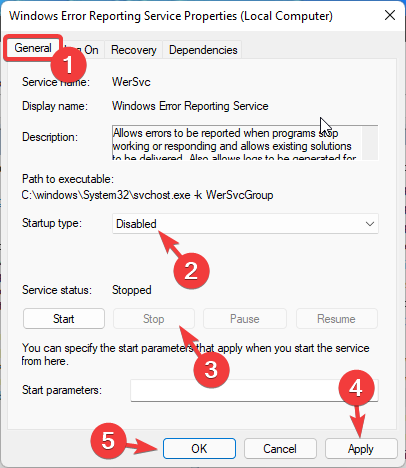
4. Starten Sie abschließend den Computer neu.
Methode 2. Verwenden Sie den Registrierungseditor
1. Verwenden Sie die Tastenkombination „win+R“, um das Ausführungsfenster zu starten, geben Sie „regedit“ ein und drücken Sie die Eingabetaste, um den Registrierungseditor zu öffnen.
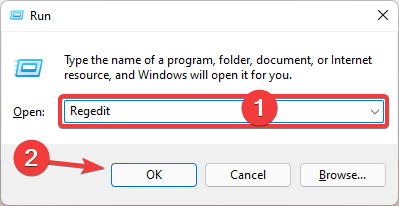
2. Klicken Sie nach dem Aufrufen der Benutzeroberfläche auf „ComputerHKEY_LOCAL_MACHINESOFTWAREMicrosoftWindowsWindows Error Reporting“.
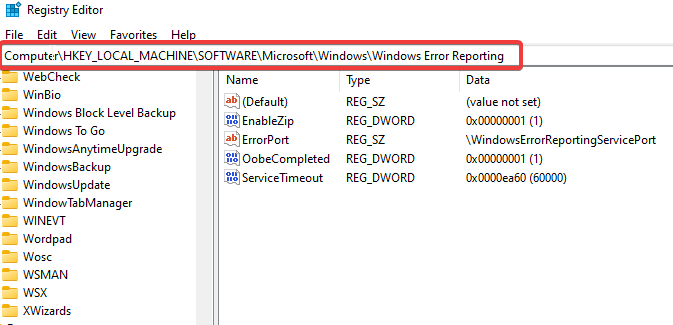
3. Suchen Sie den Ordner „Windows Error Reporting“, klicken Sie mit der rechten Maustaste und wählen Sie „Neu“, einen „DWORD-Wert (32-Bit)“ und nennen Sie ihn „Deaktiviert“.
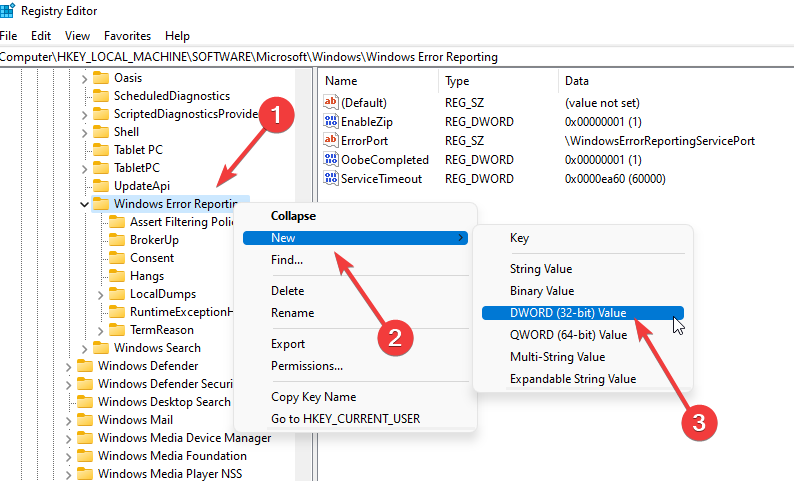
4. Doppelklicken Sie, um den neu erstellten Wert zu öffnen, ändern Sie die numerischen Daten im Fenster auf „1“ und klicken Sie auf „OK“.
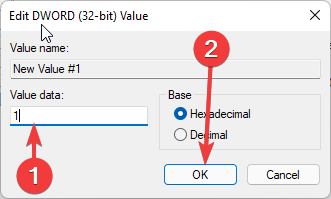
5. Starten Sie abschließend den Computer neu.
Methode 3: Verwenden Sie den Gruppenrichtlinien-Editor
1. Drücken Sie die Tastenkombination „win+R“, um das Dialogfeld „Ausführen“ zu öffnen, geben Sie den Befehl „gpedit.msc“ ein und klicken Sie auf OK, um den Gruppenrichtlinien-Editor zu öffnen.
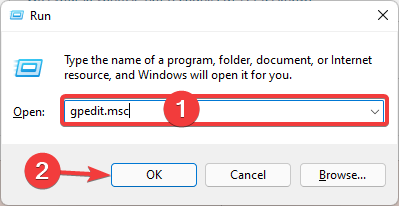
2. Klicken Sie in der neuen Benutzeroberfläche auf „Computerkonfiguration – Administrative Vorlagen – Windows-Komponenten – Windows-Fehlerberichterstattung“.
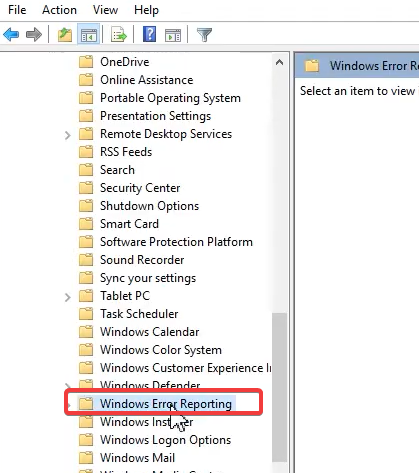
3. Suchen Sie in den Optionen rechts nach „Windows-Fehlerberichterstattung deaktivieren“ und doppelklicken Sie, um es zu öffnen.
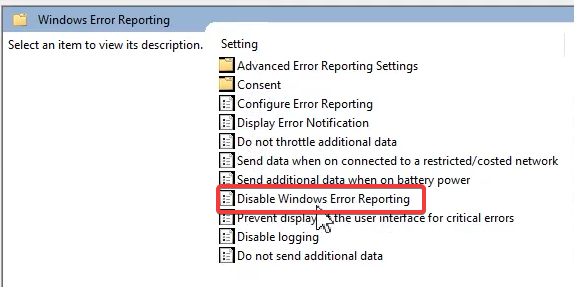
4. Klicken Sie auf die Schaltfläche „Aktiviert“ in der oberen linken Ecke, klicken Sie auf „Übernehmen“ und auf „OK“.
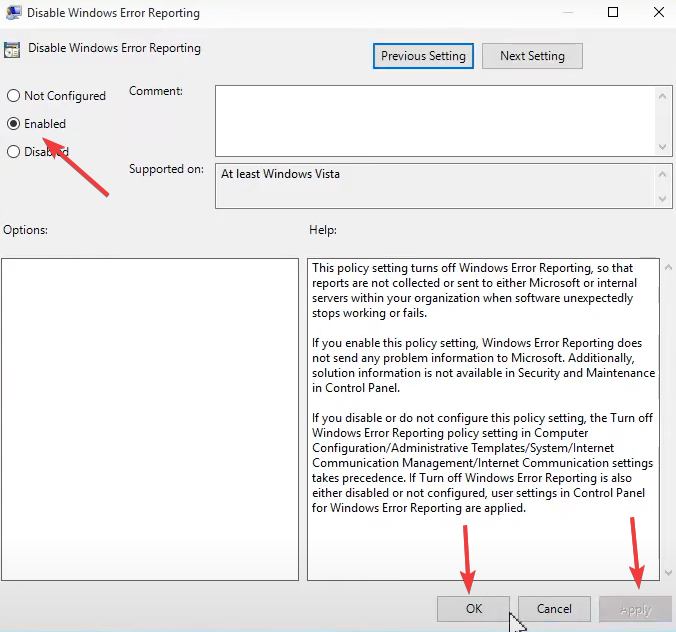
Das obige ist der detaillierte Inhalt vonSo deaktivieren Sie die Windows-Fehlerberichterstattung in Win11. Für weitere Informationen folgen Sie bitte anderen verwandten Artikeln auf der PHP chinesischen Website!
 In Win11 gibt es keine WLAN-Option
In Win11 gibt es keine WLAN-Option
 So überspringen Sie die Online-Aktivierung in Win11
So überspringen Sie die Online-Aktivierung in Win11
 Win11 überspringt das Tutorial, um sich beim Microsoft-Konto anzumelden
Win11 überspringt das Tutorial, um sich beim Microsoft-Konto anzumelden
 So öffnen Sie die Win11-Systemsteuerung
So öffnen Sie die Win11-Systemsteuerung
 Einführung in Screenshot-Tastenkombinationen in Win11
Einführung in Screenshot-Tastenkombinationen in Win11
 Tutorial zum Übertragen von Windows 11 von meinem Computer auf den Desktop
Tutorial zum Übertragen von Windows 11 von meinem Computer auf den Desktop
 Lösung für das Problem, dass Win11-Download-Software nicht installiert werden kann
Lösung für das Problem, dass Win11-Download-Software nicht installiert werden kann
 So überspringen Sie die Netzwerkverbindung während der Win11-Installation
So überspringen Sie die Netzwerkverbindung während der Win11-Installation




